CAD圖紙中的線寬顯示不出來要怎麽辦
阿新 • • 發佈:2018-11-26
點擊 解決 迅捷 ffffff 使用技巧 編輯 安裝完成 ext 安裝 在CAD繪圖中,每天的工作就是編輯CAD圖紙和對CAD圖紙進行查看,但是在編輯圖紙的過程中我們經常需要對線寬進行設置,它可以來調節線段的粗細程度。那在CAD圖紙中的線寬顯示不出來要怎麽辦?小夥伴們知道要怎麽來進行操作嗎?那小面小編就來教教大家具體的解決方法,希望能夠幫助到大家,以下就是具體操作方法。
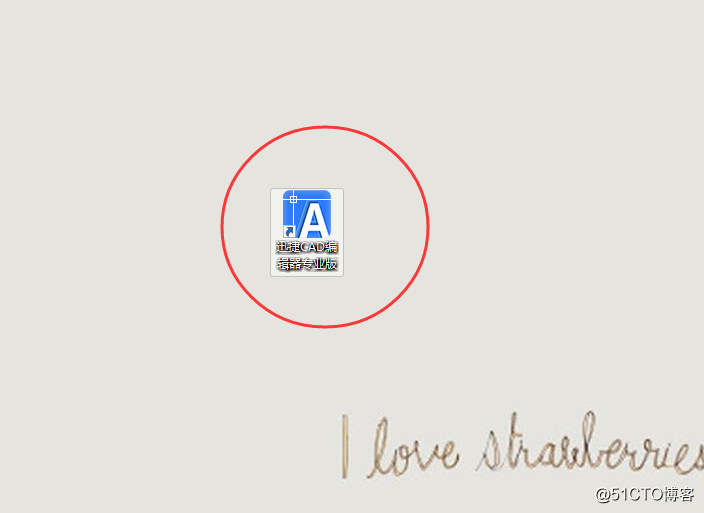
第一步:首先在電腦桌面中看一下有沒有安裝CAD編輯器,如果沒有的話在電腦中任意打開一個瀏覽器,在瀏覽器中搜索迅捷CAD編輯器進行下載,也可以直接的瀏覽器中輸入下載該軟件的網址也是可以的。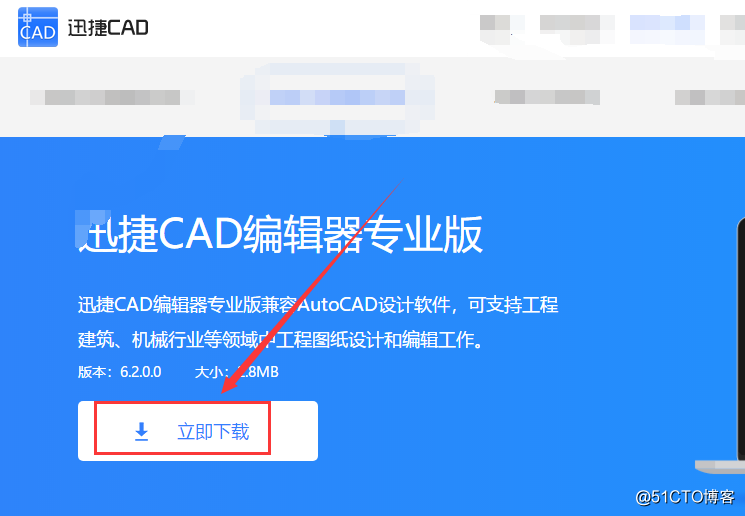
第二步:安裝完成之後,移動鼠標到該軟件的所在位置,接下來雙擊鼠標的左鍵將CAD編輯器進行打開進入到操作窗口中。
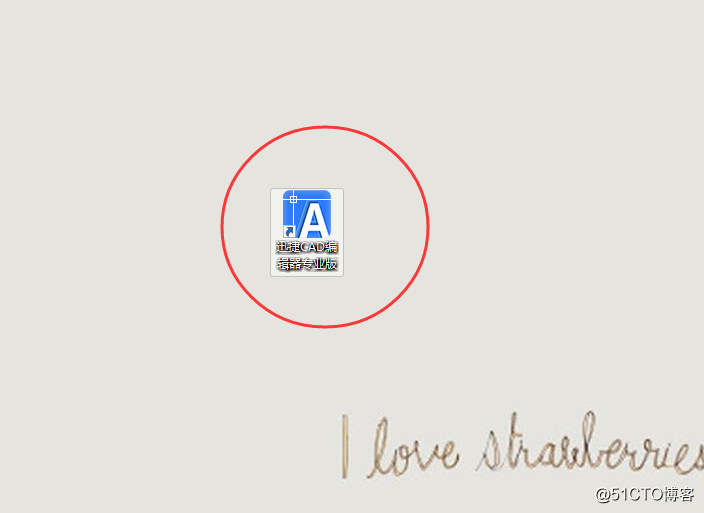
第三步:接下來,在CAD編輯器中打開一張CAD圖紙文件,之後在點擊該軟件上方菜單欄中的“格式”,在格式的下拉欄中再點擊“線寬”選項。
第四步:在界面中會彈出一個對話框,在彈出的“繪圖設置”中點擊“顯示”—“線寬”,在當前線寬中將線寬設置為最寬就可以了,這樣就是在CAD圖紙中顯示出來了。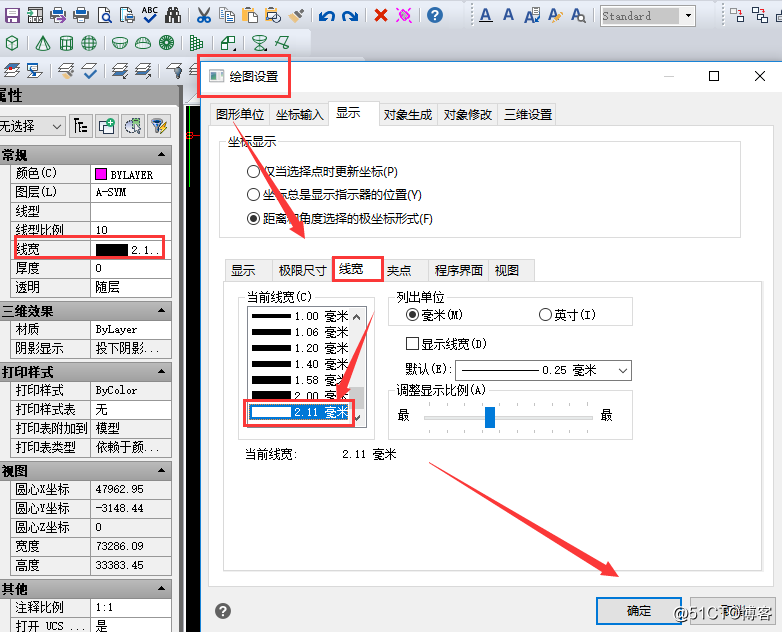
以上就是小編今天和小夥伴們分享的CAD圖紙中的線寬顯示不出來的具體解決方法,小夥伴們都學會了嗎?如果還不會操作的,還可以在迅捷CAD軟件幫助或者是教程中心去進行查找你需要的相關CAD的使用技巧,希望能夠幫助到你們。
CAD圖紙中的線寬顯示不出來要怎麽辦
